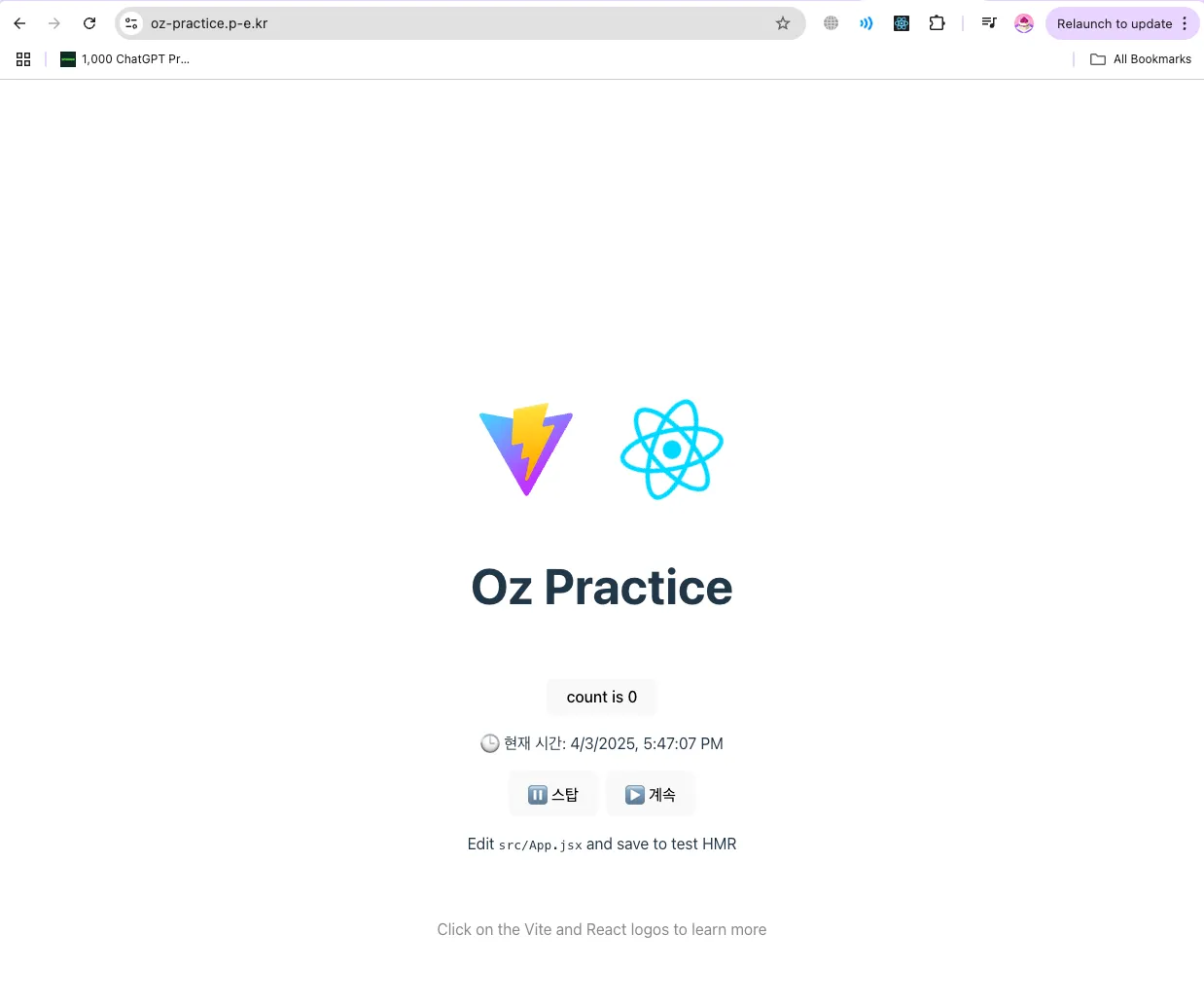CI/CD 기본 개념
CI / CD (Continuous Integration, Continuous Deployment)
- 테스트(Test), 통합(Merge), 배포(Deploy) 과정을 자동화하는 것
CI/CD 과정
Develop → Commit → Build → Test → Deploy
- 특정 기능을 개발하고 Commit을 하면 Build 실행
- 빌드가 완료되면 작성된 테스트 코드가 실행
- 단, 테스트 코드가 없는 서비스에서는 이 과정을 생략
- 테스트를 통과하면 실제 서버에 최신 코드가 자동으로 배포
CI/CD 구축 시 사용할 GitHub Actions
사용할 수 있는 대표적인 CI/CD 도구들
- GitHub Actions
→ 현업에서 가장 많이 사용되며, 무료로 제공되는 서비스 - Jenkins
- Circle CI
- Travis CI 등
💡 GitHub Actions vs Jenkins 비교
| 항목 | GitHub Actions | Jenkins |
|---|---|---|
| 설치 필요 여부 | 없음 (클라우드 기반) | 별도 서버 설치 필요 |
| 비용 | 무료 (Private 리포지토리 포함) | 서버 운영 비용 발생 |
| 설정 편의성 | GitHub와 자연스럽게 연동되어 간편 | 설정이 복잡하고 세팅 시간이 필요 |
| 사용 환경 | GitHub 리포지토리와 통합 운영 | 독립된 서버에서 관리 및 설정 필요 |
- Jenkins는 별도의 서버 구축이 필수
- 비용 절감과 시간 단축을 위해 GitHub Actions를 사용
GitHub Actions vs Jenkins: 장단점 비교
| 항목 | GitHub Actions | Jenkins |
|---|---|---|
| 장점 | - GitHub와 완벽하게 통합 - 클라우드 기반으로 서버 불필요 - yaml 기반 설정으로 간편 - 퍼블릭 리포지토리에서는 무료 - 다양한 Marketplace 액션 제공 | - 플러그인 기반 커스터마이징에 강함 - 복잡한 파이프라인 구현 가능 - 내부망 환경에서도 안정적으로 운영 - GitHub 외 다양한 VCS 연동 가능 - Job 관리 및 시각화 우수 |
| 단점 | - GitHub에 의존적 - GitHub 외 플랫폼과의 연동은 제한적 - 복잡한 파이프라인에서는 한계가 있을 수 있음 | - 서버 구축 및 유지관리 필요 - 인프라 비용 및 관리 리소스 필요 - UI나 플러그인의 버전 이슈가 발생 가능 - 초기 진입 장벽이 있음 |
상황별 적합한 선택 도구
| 상황 | 추천 도구 |
|---|---|
| GitHub 리포 기반 + 빠른 구축이 필요한 경우 | GitHub Actions |
| 사내 인프라 환경 + 복잡한 커스터마이징이 필요한 경우 | Jenkins |
| IoT/모바일 등 특수한 환경이 필요한 경우 | Jenkins + 기타 도구 조합 |
GitHub Actions를 활용한 CI/CD

- 코드 작성 후 Commit
- GitHub에 Push
- Push 이벤트 감지 → GitHub Actions 워크플로우 실행
- Build
- Test
- Deploy
- 서버에서 최신 코드로 실행
GitHub Actions을 이용한 CI/CD 구축 실습
Repository 설정
GitHub 레포지토리에 React 프로젝트 Push
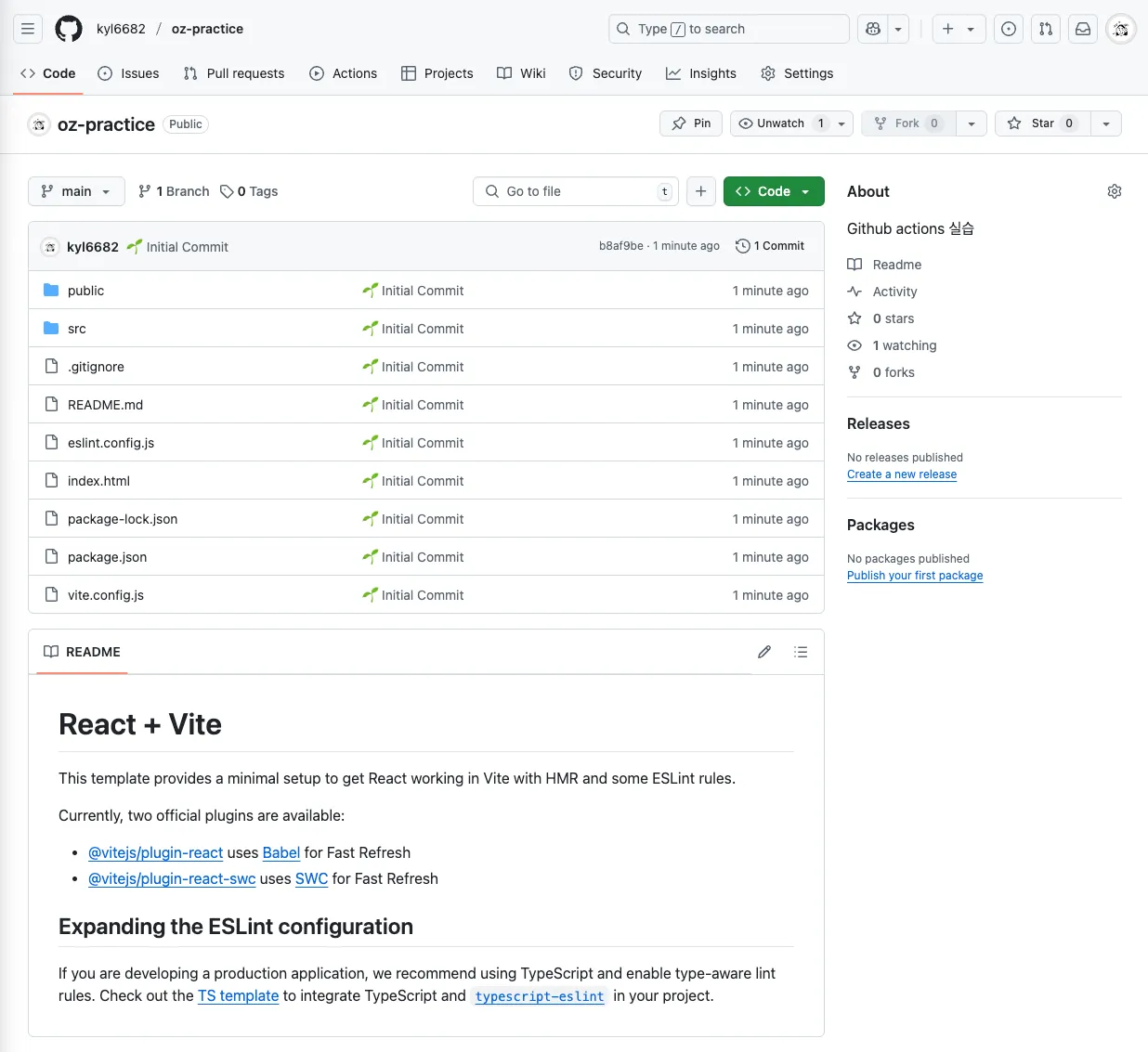
GitHub Actions 설정
디렉토리 생성
- 프로젝트 루트에
.github > workflows디렉토리를 생성 workflows디렉토리에deploy.yml파일을 생성하고, 아래와 같이 코드를 작성
name: Github Actions 실행시켜보기
on:
push:
branch:
- main- 위 설정은 main 브랜치에 push될 때마다 아래 작업들을 실행하도록 지정한 것
git push후 GitHub Actions 탭에서 자동으로 생성된 워크플로우 항목을 확인 가능
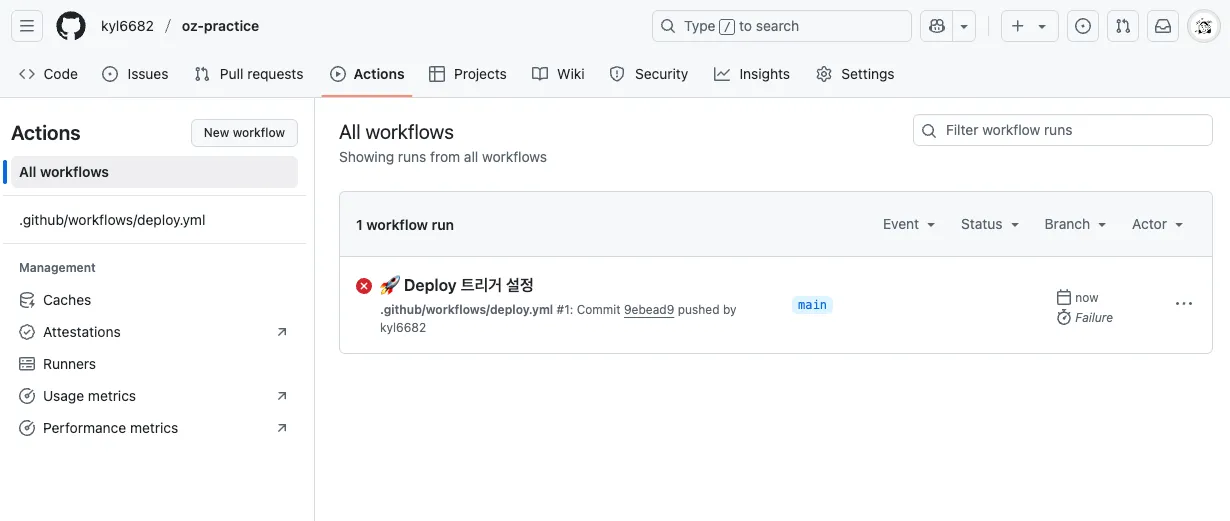
예시 코드
name: Github Actions 실행시켜보기
on:
push:
branch:
- main
jobs:
My-Depoly-Job:
runs-on: ubuntu-latest
steps:
- name: Hello World 출력하기
run: echo "Hello World"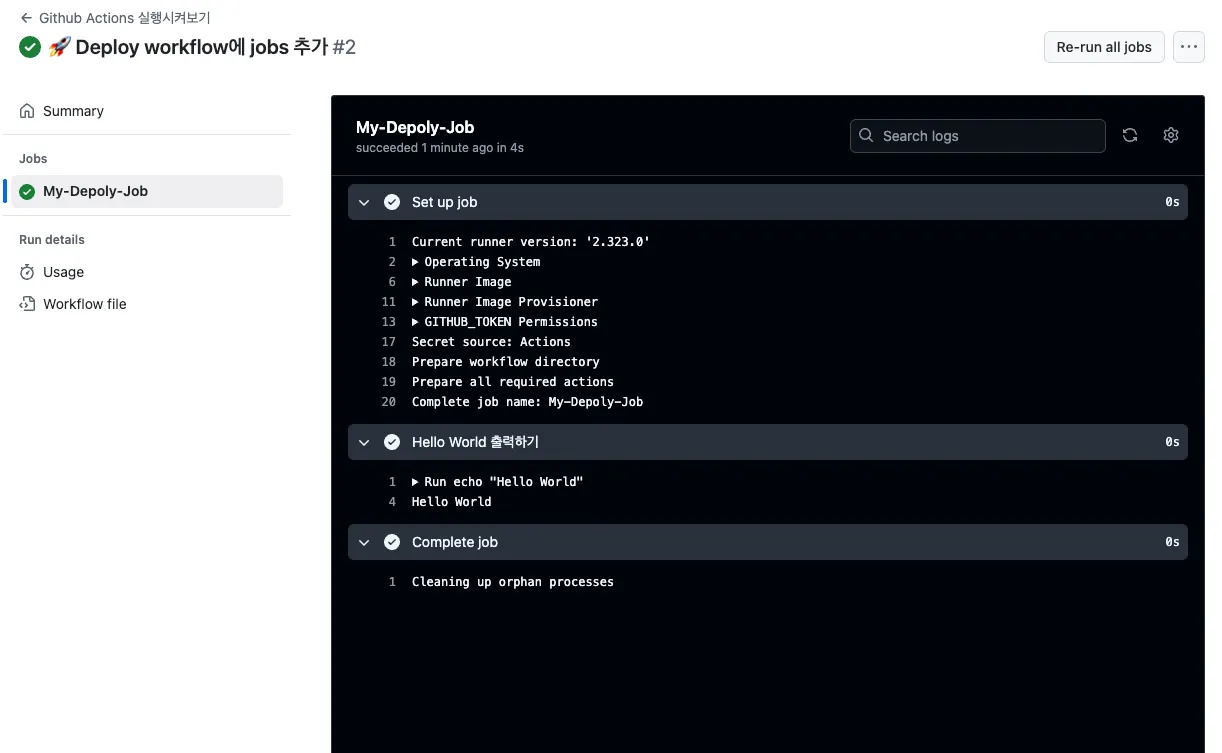
- 하나의 워크플로우는 여러 개의 Job으로 구성될 수 있으며,
하나의 Job은 여러 개의 Step으로 이루어질 수 있음
여러 명령어 실행 예시
- name: 여러 명령어 문장 작성하기
run: |
echo "Good"
echo "Morning"
pwd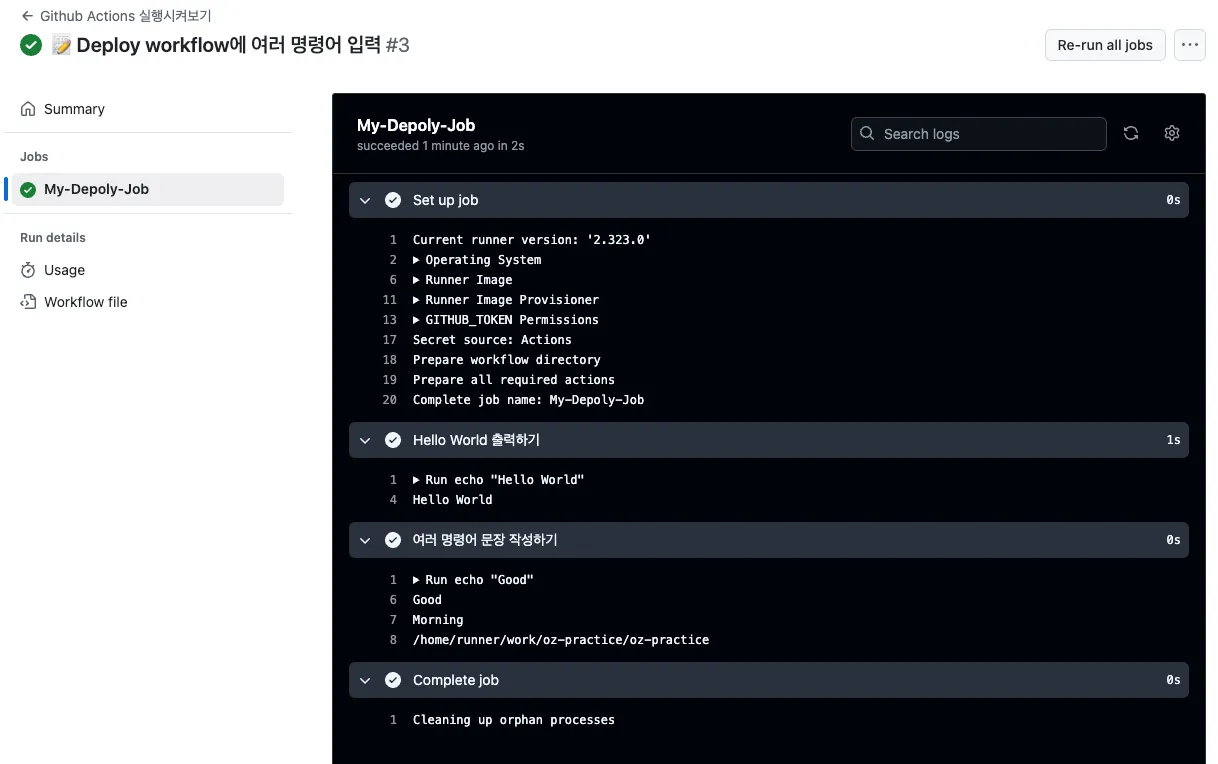
GitHub 내장 변수 출력 예시
- name: 변수 사용하기
run: |
echo $GITHUB_REPOSITORY
echo $GITHUB_SHA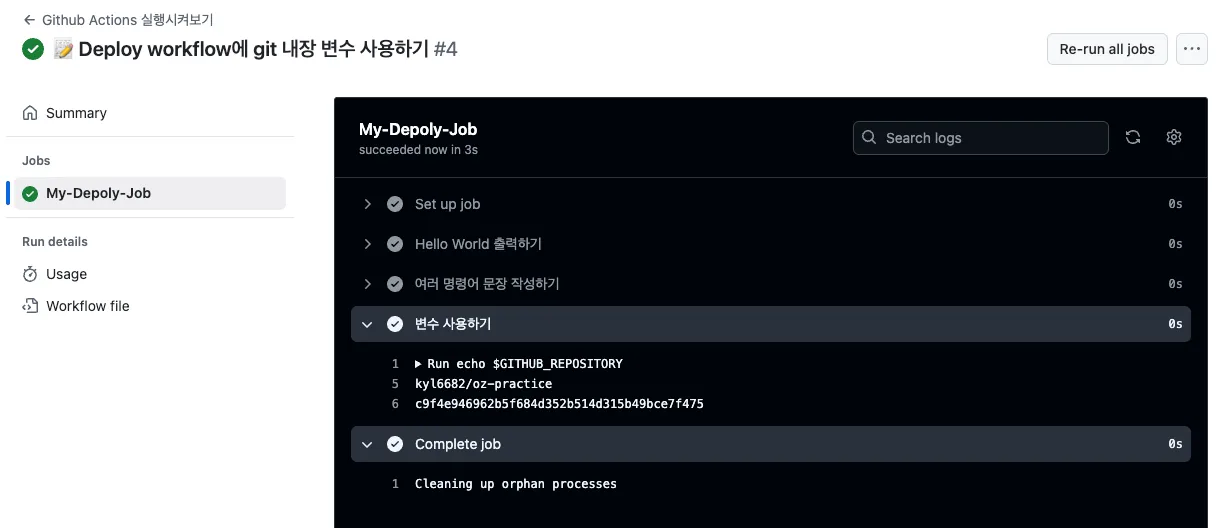
Secret 변수 사용 예시
- name: Github Actions Secret 변수 사용하기
run: |
echo ${{ secrets.MY_NAME }}
echo ${{ secrets.MY_HOBBY }}-
secret 값은 GitHub 저장소 → Settings → Secrets and variables → Actions에서 등록
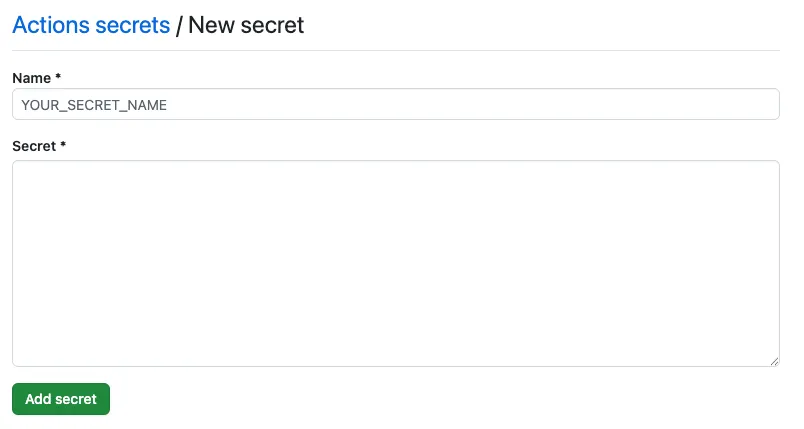
-
민감한 정보를 외부에 노출하지 않기 위해 사용
(출력 시***로 마스킹됨)
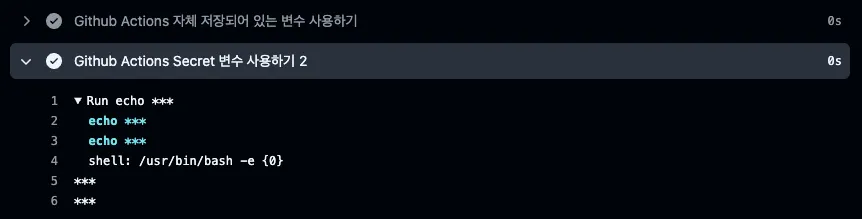
React 프로젝트의 전체 CI/CD 흐름
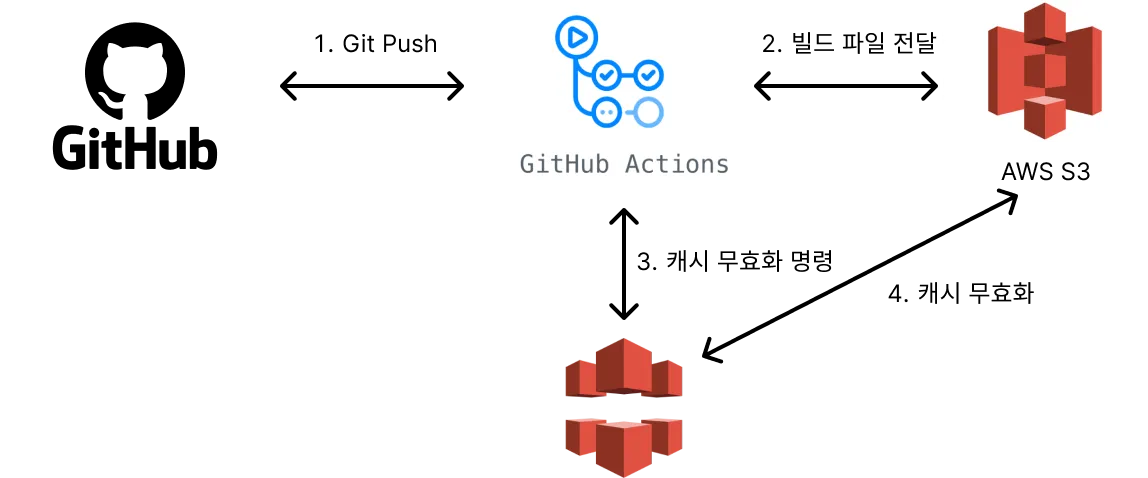
git push- GitHub Actions가 Push 이벤트 감지
- Job 실행 → S3에 파일 업로드, 빌드 파일 전달, CloudFront 캐시 무효화
- 브라우저에서 최신 배포 확인
GitHub Actions가 AWS에 접근하기 위한 인증 방식
IAM이란?
- AWS 리소스에 접근하려면 GitHub Actions가 사용할 IAM 사용자 혹은 역할(Role)이 필요
- 액세스 키(Access Key ID)와 시크릿 키(Secret Access Key)를 발급받아 인증
IAM 사용자 생성 과정
-
IAM → Access management → Users → Create User
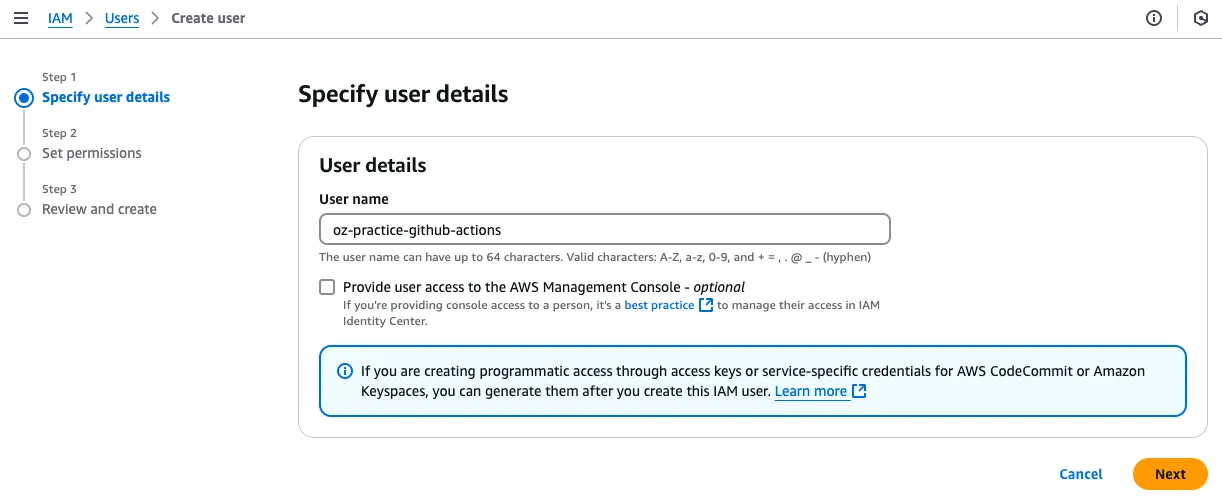
-
User 이름 입력
-
권한 정책 연결에서
- 직접 정책 연결 (Attach policies directly)
- 권한 정책 > AmazonS3FullAccess & CloudFrontFullAccess 두 개 체크 후 다음 단계로
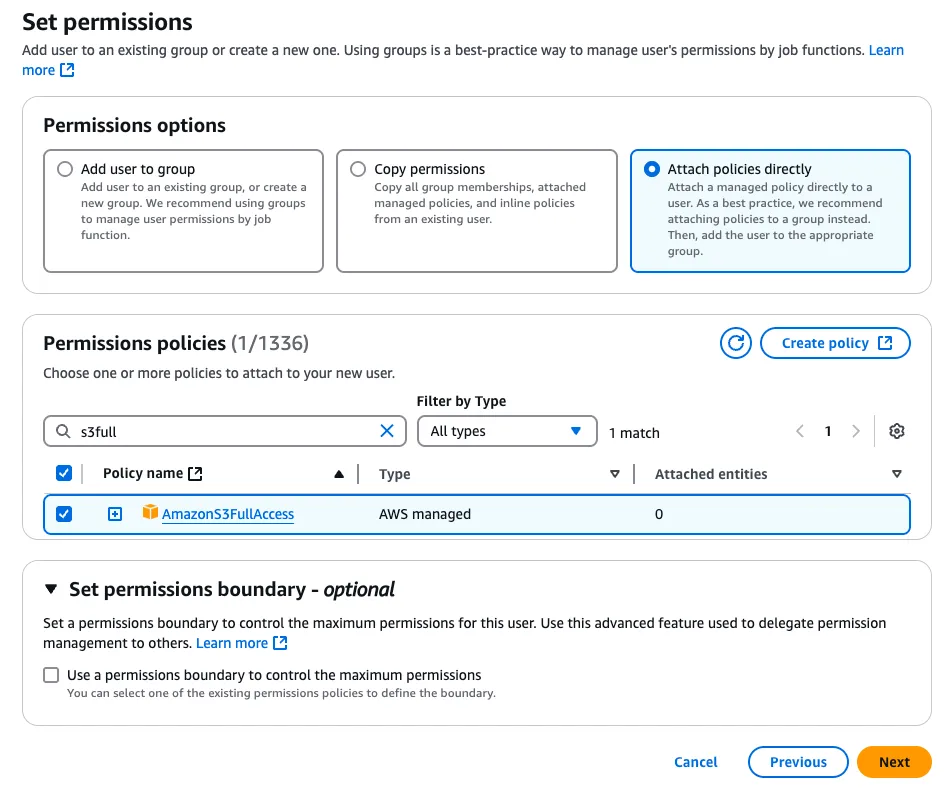
-
사용자 생성 완료
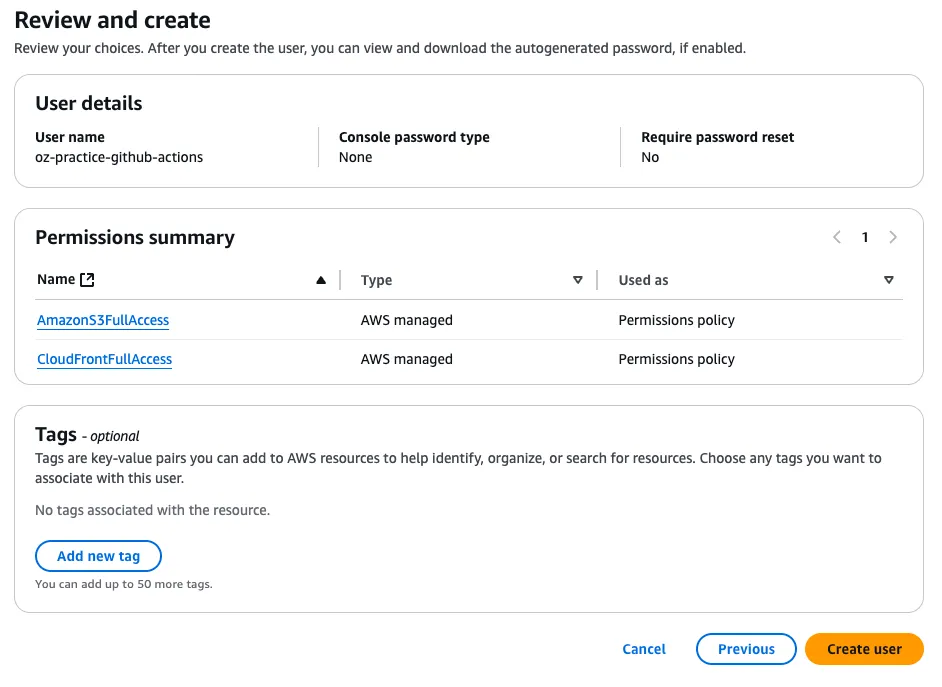
액세스 키 발급
- 생성된 사용자 → Security Credentials 탭
- Access Keys → Create Access Key
- 외부 애플리케이션용(Application running outside ASW) 선택
- Description 생략 가능
- 생성된 키는 GitHub에 등록
GitHub에 Access Key 등록
- GitHub → Settings → Secrets and variables → Actions
AWS_ACCESS_KEY_ID,AWS_SECRET_ACCESS_KEY두 값을 등록
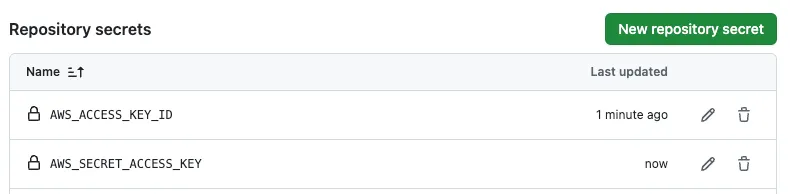
GitHub Actions 배포 코드 예시
레포지토리 불러오기
- name: Github Repository 파일 불러오기
uses: actions/checkout@v4
- name: Repository 파일 출력하기
run: ls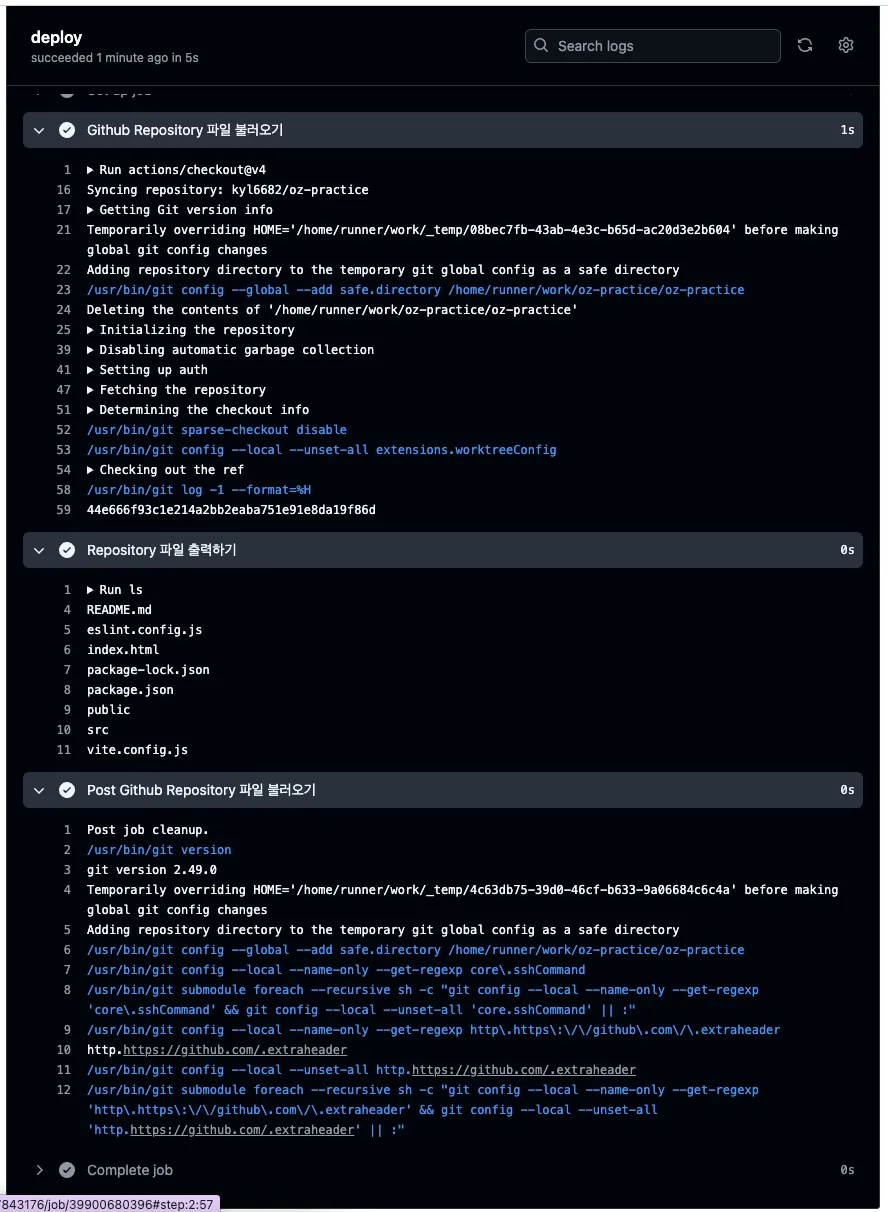
빌드 명령어 실행
- name: 의존성 설치
run: npm i
- name: 빌드하기
run: npm run build
- name: Debugging
run: |
ls
cd dist
ls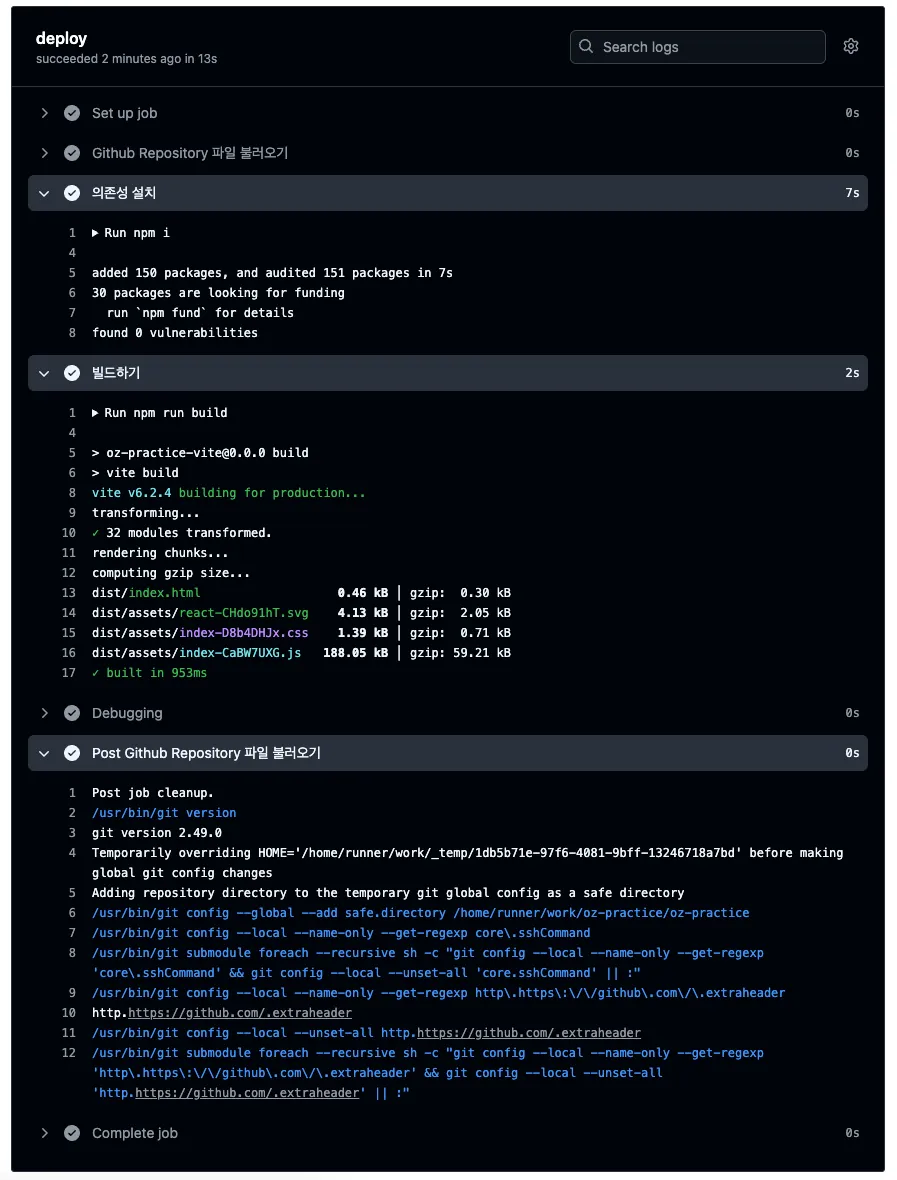
S3에 파일 업로드
기존 파일 삭제
- name : AWS Resource 접근을 위한 인증 설정
uses : aws-actions/configure-aws-credentials@v4
with :
aws-region : us-east-1
aws-access-key-id : {{ $secrets.AWS_ACCESS_KEY_ID }}
aws-secret-access-key : {{ $secrets.AWS_SECRET_ACCESS_KEY }}
- name : S3 기존 파일들 전체 삭제
run : |
aws s3 rm --recursive s3://oz-practice 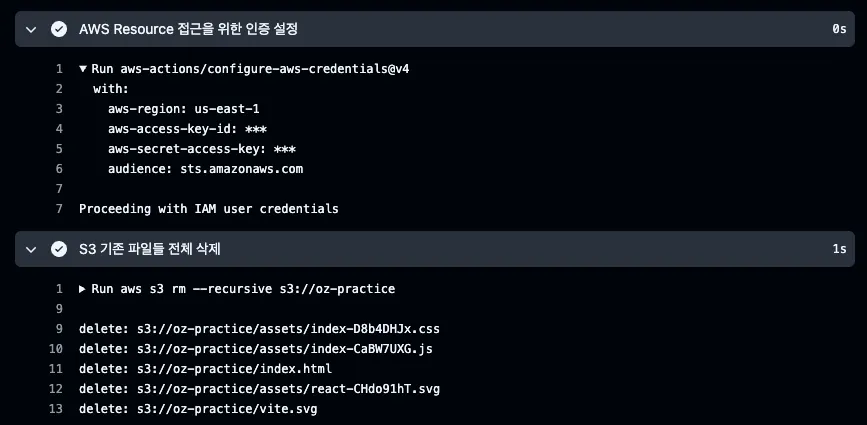
- S3에 있던 기존 파일이 삭제됨
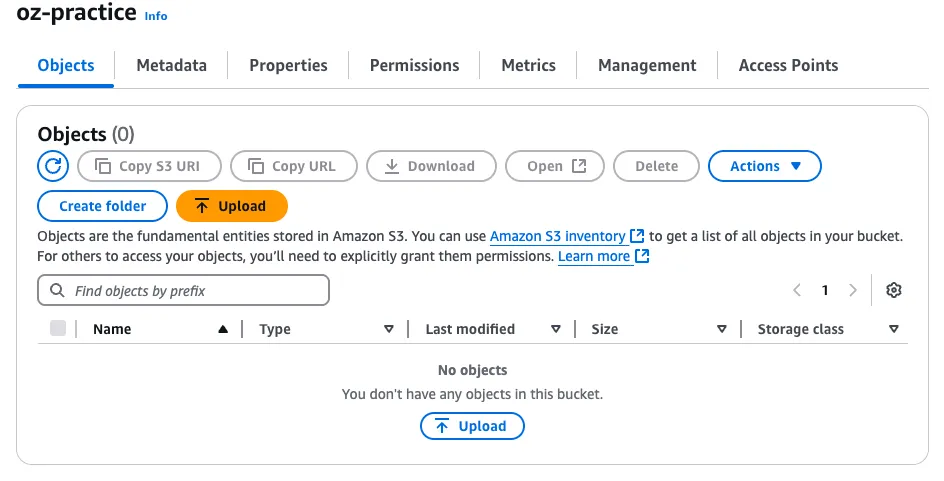
새 파일 업로드
- recursive : 재귀적으로 모든 하위 디렉토리까지 탐색하여 명령어를 실행하겠다는 의미
- name: S3에 빌드된 파일 업로드
run: aws s3 cp ./dist s3://oz-practice/ --recursive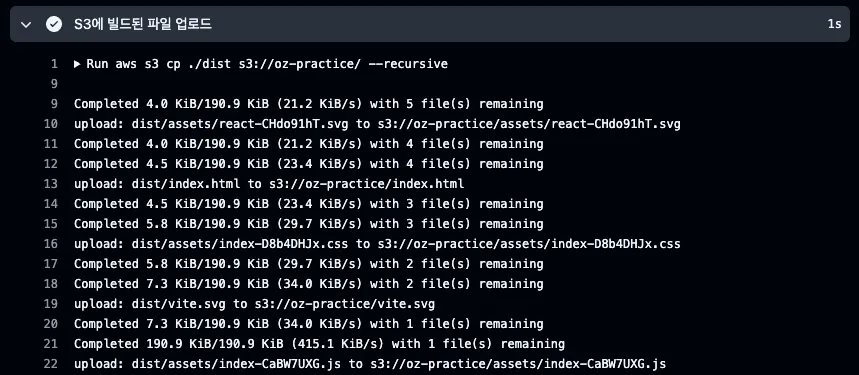
- S3에 새롭게 build된 파일 업로드
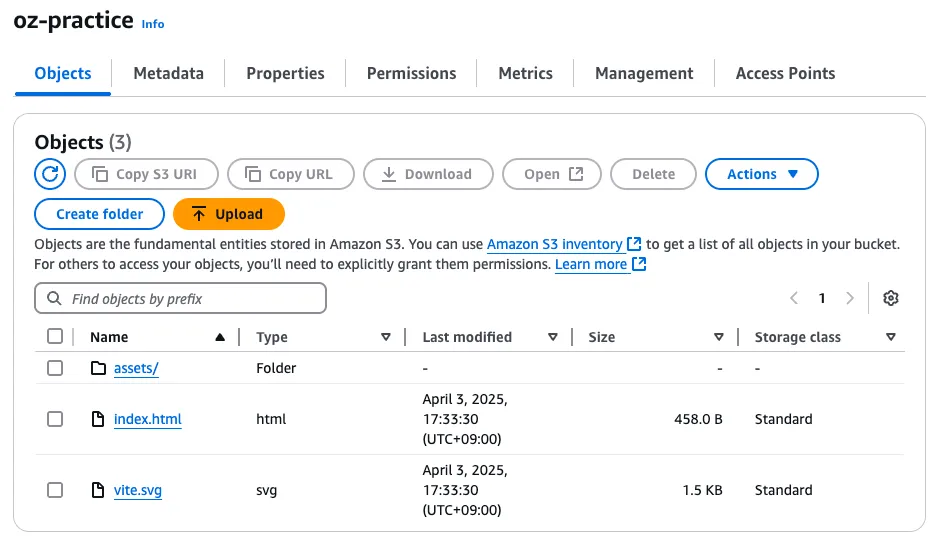
CloudFront 캐시 무효화
- 무효화 생성
- distribution-id (배포 ID)
- Invalidation을 추가할 때 설정했던 Object paths와 마찬가지로 --path에 “/*”입력
/*는 모든 파일을 대상으로 무효화 처리
- name: CloudFront 캐시 무효화
run: aws cloudfront create-invalidation --distribution-id E27IT17HQ8DDSV --path "/*"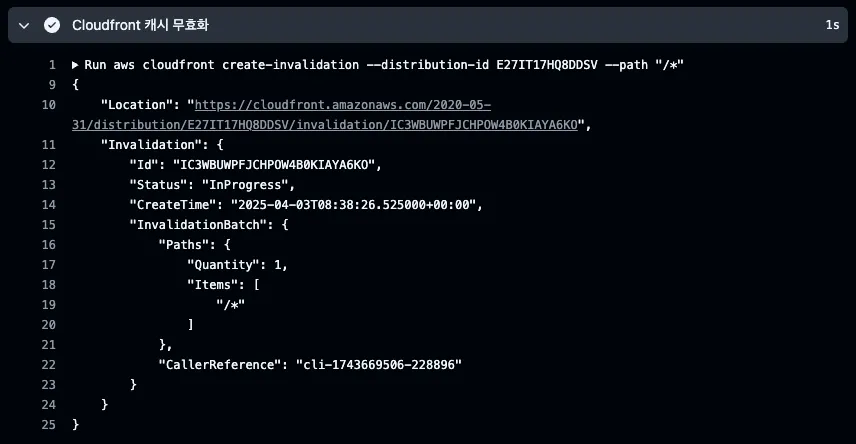
- Cloud front의 무효화 리스트에 새로운 항목 추가됨
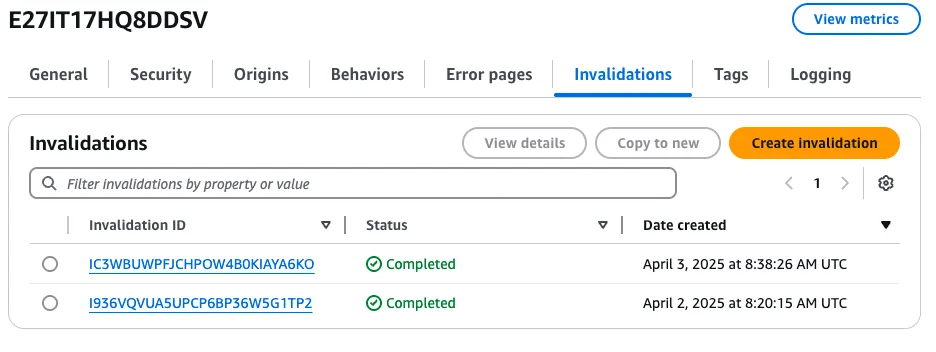
자동화 테스트
새 기능 추가 (React 코드)
{/* ✅ 날짜와 시간 표시 */}
<p>🕒 현재 시간: {dateTime.toLocaleString()}</p>
{/* ✅ 스탑 / 계속 버튼 */}
<div style={{ marginTop: '1rem' }}>
<button onClick={() => setIsRunning(false)} style={{ marginRight: '0.5rem' }}>
⏸️ 스탑
</button>
<button onClick={() => setIsRunning(true)}>
▶️ 계속
</button>
</div>배포 확인
- 새로운 기능 추가
- 날짜와 시간 표시
- 스탑 / 계속 버튼 추가
{/* 날짜와 시간 표시 */}
<p>🕒 현재 시간: {dateTime.toLocaleString()}</p>
{/* 스탑 / 계속 버튼 */}
<div style={{ marginTop: '1rem' }}>
<button onClick={() => setIsRunning(false)} style={{ marginRight: '0.5rem' }}>
⏸️ 스탑
</button>
<button onClick={() => setIsRunning(true)}>
▶️ 계속
</button>- git commit & push
git add .
git commit -m "새로운 기능 추가"
git push origin main- 사이트에 바로 적용되는지 확인